Įprastinių debesų paslaugų yra daug„Linux“ vartotojai tvirtina, kad „Dropbox“ yra vienas geriausių. Priežastis? Jie (nepaisant keleto nesėkmių pastaraisiais mėnesiais) palaiko „Linux“ vartotojus, siūlo vietinį sinchronizuojantį klientą ir apskritai jis veikia gerai. Vis dėlto, kad ir kiek naudinga „Dropbox“ gali būti „Linux“, ji turi keletą abejotinų privatumo principų, dėl kurių vartotojai, kuriems rūpi jų duomenys internete, gali nervintis.
Jei esate įsipareigoję naudoti „Dropbox“ „Linux“, betieškote greito ir paprasto būdo užšifruoti „Dropbox“ duomenis, jus gali sudominti „CryFS“. Tai naudinga programa, leidžianti vartotojams kurti saugyklas, kad būtų galima užrakinti savo duomenis „Linux“.
Naudokite VPN su „Dropbox“

Šiame vadove mes išmokysime, kaip šifruoti„Dropbox“ duomenys „Linux“ su „CryFS“. „CryFS“ įrankis didžiąja dalimi atlieka puikų darbą - apsaugo jūsų privatumą ir duomenis „Linux“. Vis dėlto nė viena programa nėra 100% efektyvi ir gali kilti problemų. Norėdami užtikrinti, kad jūsų privatumas visada būtų saugus, net ir naudojant tokius šifravimo įrankius kaip CryFS, rekomenduojame naudoti VPN.
„ExpressVPN“ užima aukščiausią vietą kaip geriausias VPNperžiūrėjo mūsų saugumo ekspertai. Tai gerai veikia „Linux“ ir turi puikų atsisiuntimo klientą. Dar geriau, kad jie siūlo greitą atsisiuntimo greitį su 256 bitų AES šifravimu ir puikia slaptumo žyma 94 skirtingose šalyse. Jie taip pat turi išskirtinį pasiūlymą „AddictiveTips“ skaitytojams: 3 mėnesiai nemokami pagal metinį planą, 49% nuolaida.
Įdiekite „CryFS“
Šifravimo įrankis, kurį naudosime šifravimui„Dropbox“ duomenys yra „CryFS“. Tai paprastas įrankis, leidžiantis vartotojams kurti saugyklas. Šiose saugyklose viskas užšifruota ir užrakinta, saugi nuo „Dropbox“ darbuotojų ar visų, norinčių gauti prieigą prie jūsų asmeninių duomenų debesyje.
„CryFS“ įrankis yra visiškai paremtas komandų eilutėmis. Tačiau, kadangi tai nėra standartinė „Linux“ šifravimo programa, ji nėra iš anksto įdiegta iš dėžutės. Laimei, „CryFS“ yra gana lengva įdiegti. Norėdami, kad jis vyktų jūsų sąrankoje, paleiskite terminalo langą ir vykdykite instrukcijas, atitinkančias jūsų paskirstymą.
Ubuntu
sudo apt install cryfs
Debian
sudo apt-get install cryfs
„Arch Linux“
sudo pacman -S cryfs
Fedora
Dėl tam tikrų priežasčių „CryFS“ įrankio nėra„Fedora Linux“ programinės įrangos saugykla. Todėl, jei norite jį naudoti, turite sukurti iš šaltinio. Pirmasis kūrimo proceso žingsnis yra DNF komandos naudojimas įdiegiant „CryFS“ priklausomybes.
sudo dnf install git gcc-c++ cmake make libcurl-devel boost-devel boost-static openssl-devel fuse-devel python -y
Pasirūpinę priklausomybėmis nuo statybų, naudokite Git įrankis patraukti šaltinio kodą.
git clone https://github.com/cryfs/cryfs.git cryfs
Perkelkite terminalą į kodų katalogą naudodami Kompaktinis diskas. Tada sukurkite „CryFS“ iš šaltinio savo „Fedora Linux“ kompiuteryje.
cd cryfsmkdir cmake && cd cmake cmake .. make
Užbaikite procesą įdiegdami CryFS su padaryti įdiegti.
sudo make install
„OpenSUSE“
sudo zypper install cryfs
Kuriant skliautų aplankus
Norint naudoti „CryFS“ reikia dviejų katalogų: skliauto aplankas, kuriame laikomi failai, kai jie nenaudojami, ir prijungimo aplankas, kuriame skliautas bus pasiekiamas, kai jis nebus užšifruotas. Šiame skyriuje aptarsime, kaip sukurti saugyklos katalogą.
Terminale naudokite Kompaktinis diskas komandą ir perkelkite sesiją iš namų katalogo (~ /) į „Dropbox“ sinchronizavimo aplanką „Linux“.
cd ~/Dropbox
Paleiskite komandą ls ir pažiūrėkite į savo „Dropbox“ sinchronizavimo aplanką. Nuspręskite, kur norite laikyti „CryFS“ skliautus.
ls
Kai esate tikri, kur dėti aplanką, naudokite mkdir komanda. Nepamirškite pridėti -p perjungti, nes tai užtikrins, kad aplankas išlaikys tas pačias teises, kaip ir pirminis „Dropbox“ katalogas.
mkdir -p cryfs-vault
Sukurkite montavimo aplanką
Pasirinkę „CryFS“ skliauto aplanką,jūsų „Dropbox“ katalogą, laikas sukurti kitą. Šį katalogą rasite ten, kur galėsite prijungti ir pasiekti savo duomenis, todėl nepamirškite jo įkelti ir į „Dropbox“. Vietoj to, įdėkite jį kur nors į ~ / arba ~ / Dokumentai.
cd ~/ mkdir -p cryfs-mount
Arba, jei norite jungti per aplanką Dokumentai, atlikite:
cd ~/Documents mkdir -p cryfs-mount
Mount CryFS
Dabar, kai aplankai bus sukurti, laikas sukurti ir pritvirtinti skliautą. Terminale vykdykite kriptos komandą ir nurodykite tiek skliauto aplanką, tiek prijungimo aplanką.
Pastaba: visada atsiminkite, kad montavimo aplankas liko paskutinis! Jei pirmiausia nurodysite „Dropbox“ saugyklos aplanką, jūsų skliauto duomenys nebus sinchronizuojami!
Pastaba: prieš bandydami užšifruoti bet kokius failus, kiekvieną kartą turite įdiegti „CryFS“ saugyklą.
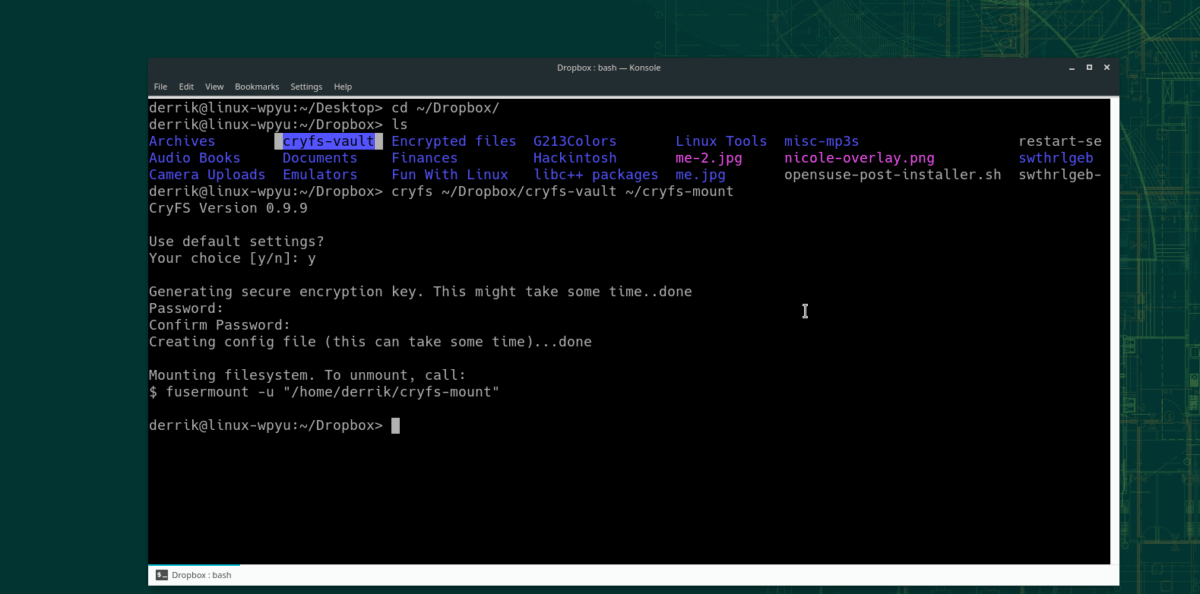
cryfs ~/Dropbox/cryfs-vault ~/cryfs-mount
Arba tiems, kurie renkasi aplanką Dokumentai:
cryfs ~/Dropbox/cryfs-vault ~/Documents/cryfs-mount
Užšifruokite savo duomenis
Kai skliautas bus sumontuotas per CryFS, užšifruosyra gana lengva. Norėdami tai padaryti, atidarykite „Linux“ failų tvarkyklę ir eikite į „Pagrindinis“, tada „cryfs-mount“. Arba, jei jūsų kalnas yra aplanke Dokumentai, eikite į „Pagrindinis“, tada „Dokumentai“ ir „šifruotas kalnas“.
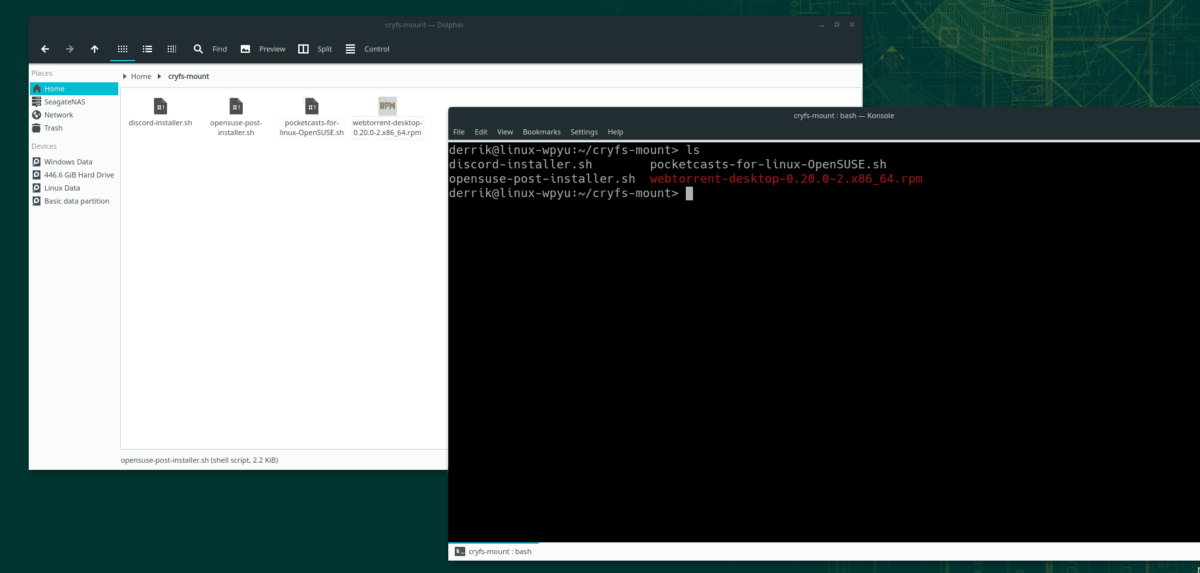
Nuvilkite failus, kuriuos norite užšifruoti „Dropbox“, į prijungimo aplanką. Tada, kai baigsite naudoti skliautą, atjunkite jį naudodami šią terminalo komandą.
Pastaba: būtinai iškeiskite „vartotojo vardą“ iš žemiau esančios komandos su vartotojo vardu „Linux“ kompiuteryje.
fusermount -u "/home/username/cryfs-mount"
Arba:
fusermount -u "/home/username/Documents/cryfs-mount"
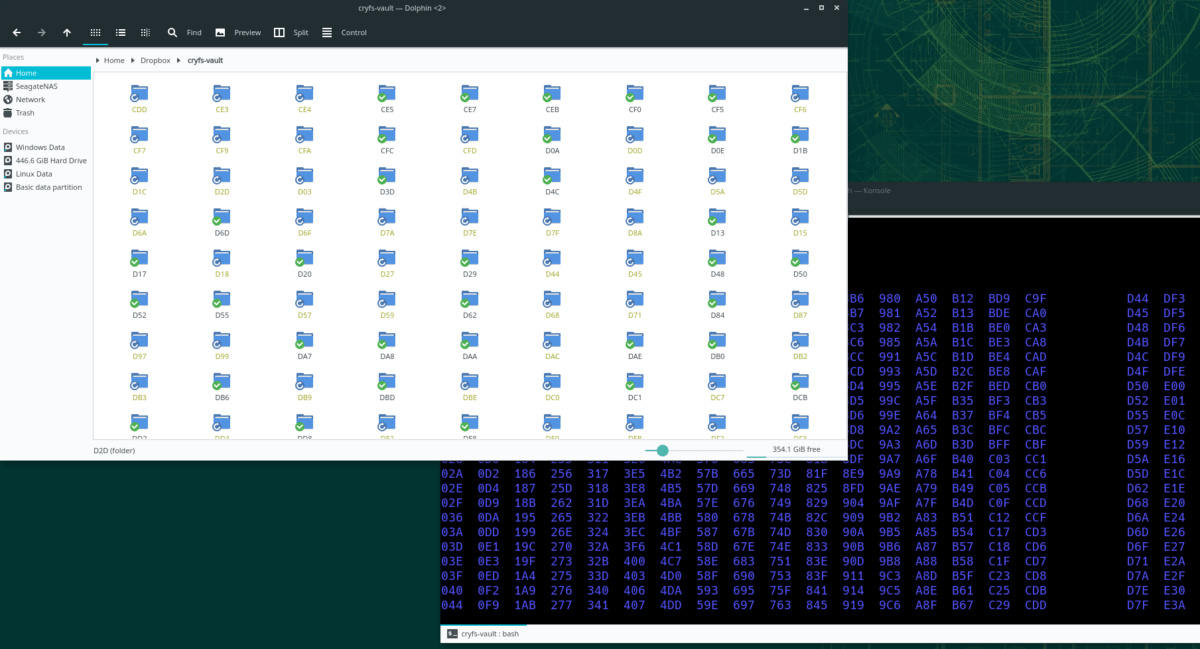
Kai skliautas nebus pritvirtintas, „Dropbox“ pradės įkelti jūsų užšifruotus duomenis į tarnybą.












Komentarai